Книга: Новейший самоучитель работы на компьютере
Печать текстов
Печать текстов
В настоящее время распечатка набранного текста на принтере стала достаточно простой операцией. Если у вас в системе установлен принтер и вы настроили его драйвер, то никаких проблем с распечаткой документов у вас возникнуть не должно. Просто выберите функцию печати в той программе, в которой текст был набран.
В разных программах диалог печати документа может выглядеть по-разному. Но есть общие, базовые возможности, которые можно найти во всех программах. Например, на рис. 9.6 показано, как выглядит диалог печати в текстовом редакторе Блокнот. Чтобы открыть его, выберите в меню Файл пункт Печать.
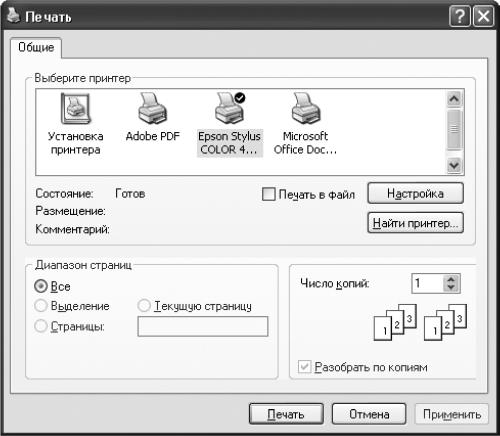
Рис. 9.6. Окно печати в программе Блокнот.
В верхней части окна расположена область Выберите принтер, которая позволяет выбрать для печати один из установленных в системе принтеров. Здесь же имеется и значок Установка принтера, соответствующий такому же пункту на Панели управления и позволяющий установить драйвер нужного принтера в систему, если это не было сделано ранее.
Если в системе установлено несколько принтеров, то при открытии диалога печати вы увидите, что принтер, указанный как устройство по умолчанию, уже выделен. Можно либо согласиться с этим, либо выбрать иной принтер щелчком мыши на другой картинке.
При установке флажка Печать в файл вся информация, предназначенная для принтера, будет записана в файл, имя которого вы укажете после нажатия кнопки Печать. Впоследствии этот файл можно будет распечатать на данном принтере даже при отсутствии его драйвера – достаточно будет просто дать команду копирования файла в параллельный порт, к которому подключен принтер.
Однако указанный способ используется только в том случае, если необходимо распечатать файл в другом месте при отсутствии драйвера принтера. В обычных случаях флажок Печать в файл должен быть снят.
Если вам необходимо распечатать документ на сетевом принтере или принтере, подключенном к другому компьютеру локальной сети, и этот принтер отсутствует в секции Выберите принтер, нажмите кнопку Найти принтер: откроется окно (рис. 9.7), в котором можно либо ввести сетевое имя принтера, либо выбрать его из списка принтеров сети.

Рис. 9.7. Окно Подключение к принтеру.
Указать, какую часть документа следует распечатать, можно в области Диапазон страниц, установив переключатель в одно из четырех положений:
? Все – весь документ;
? Выделение – выделенная область;
? Текущую страницу – текущая страница, на которой в данный момент находится курсор;
? Страницы – страницы в определенном диапазоне, который вы указываете в специальном поле.
Диапазон страниц указывается либо через дефис, либо перечислением страниц через запятую. Например, 6-9 означает, что будут напечатаны страницы с шестой по девятую включительно. А такая запись, как, например, 3,5,9, означает, что будут напечатаны только три страницы – третья, пятая и девятая. Можно давать и смешанные указания, например: 2,4,7-15,22-25,44 и т. д., хотя лучше это делать не в программе Блокнот, в которой явная постраничная разметка на экране компьютера отсутствует, а в более сложных.
Обратите внимание на область Число копий в диалоговом окне печати. Здесь в соответствующем поле можно ввести количество копий документа, которое следует распечатать.
Если флажок Разобрать по копиям не установлен, то при печати нескольких копий документа сначала будет напечатано указанное количество первых страниц, затем – вторых и т. д. В противном случае документ будет разобран по копиям: сначала целиком напечатается первая копия всего документа, затем вторая и т. д.
Когда все готово, нажмите кнопку Печать, и документ будет отправлен на печать. Следить за ее ходом можно в окне принтера (рис. 9.8).

Рис. 9.8. Окно очереди печати принтера.
Как правило, такие настройки присутствуют в диалоге печати любой программы.
- «Внешний тюнинг» бумажных текстов
- Глава 15 Текстовый процессор OpenOffice.org Writer
- 6.1.6. Печать документов
- 5.2. Основные приемы работы, элементы текстового редактора
- 6.2. ПРИЕМЫ СОЗДАНИЯ ПРОДАЮЩИХ ТЕКСТОВ
- Текстовые сообщения процедуры POST
- 5 Текстовое представление данных: ясные протоколы лежат в основе хорошей практики
- Текстовые форматы и кодировки, или Почему иногда вместо текста я вижу абракадабру?
- Многострочное текстовое поле
- Файлы без расширения, как правило, текстовые. Как сделать, чтобы при двойном щелчке кнопкой мыши они открывались в Блокн...
- Глава 3 Кодирование текстовой и графической информации
- 12.5.2. Системные текстовые журналы




